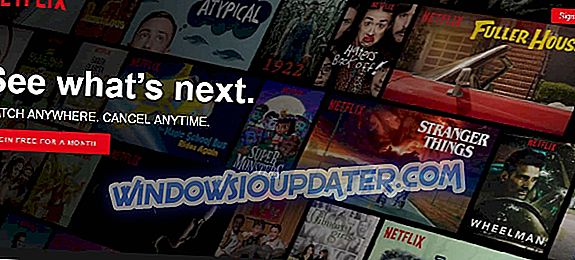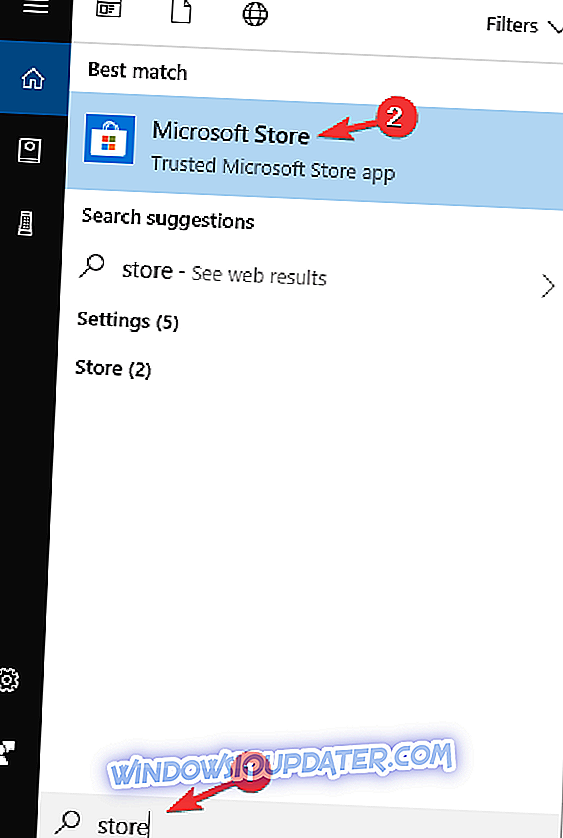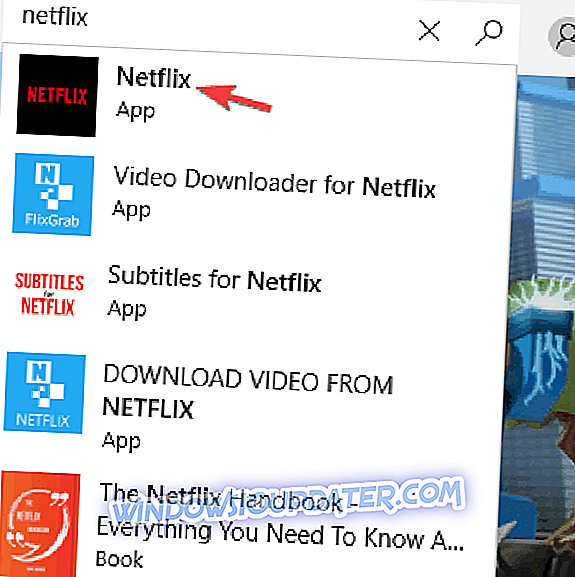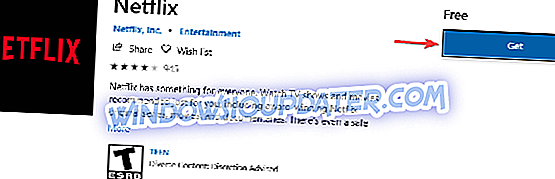अगर नेटफ्लिक्स फुल स्क्रीन आपके पीसी पर काम नहीं कर रही है, तो यह एक कष्टप्रद मुद्दा हो सकता है और आपके देखने के अनुभव को प्रभावित कर सकता है। कई उपयोगकर्ताओं ने इस समस्या की सूचना दी, और आज के लेख में, हम आपको दिखाएंगे कि इसे एक बार और सभी के लिए कैसे ठीक किया जाए।
कोई भी फिल्म या डॉक्यूमेंट्री हमेशा बड़ी स्क्रीन पर या फुल स्क्रीन मोड के जरिए देखने लायक होती है। लेकिन आप क्या करते हैं जब आपको नेटफ्लिक्स की फुल स्क्रीन काम नहीं करने की समस्या आती है?
आमतौर पर, जब आप अपने पीसी या डिवाइस पर पूर्ण स्क्रीन मोड को चालू नहीं कर सकते हैं, तो यह इंगित करता है कि आपके ब्राउज़र की जानकारी को ताज़ा करने की आवश्यकता है।
हमने आपके लिए होमवर्क किया और यहां समाधान हैं जो आप ले सकते हैं यदि आप नेटफ्लिक्स को ठीक करने के लिए विंडोज का उपयोग कर रहे हैं तो पूर्ण स्क्रीन काम नहीं कर रही है।
नेटफ्लिक्स पूर्ण स्क्रीन काम नहीं करेगा? इसे अब इन समाधानों के साथ ठीक करें
- समस्या निवारण ब्राउज़र
- स्थापना रद्द करें और सिल्वरलाइट प्लगइन पुनर्स्थापित करें
- Microsoft स्टोर से नेटफ्लिक्स डाउनलोड करें
समाधान 1 - ब्राउज़र का समस्या निवारण
इसे निष्पादित करने के लिए तीन चरण हैं ताकि आप नेटफ्लिक्स पूर्ण स्क्रीन को काम न करने की समस्या को हल कर सकें:
- कुकी साफ़ करें
- ब्राउज़र पुन: प्रारंभ करें
- एक अलग ब्राउज़र का प्रयास करें
कुकी साफ़ करें
क्लियरिंग कुकीज़ आपके ब्राउज़र की कुकी फ़ाइल पर किसी भी पुरानी या दूषित सेटिंग्स को हल करने में मदद करती हैं। ऐसा करने के लिए नीचे दिए गए चरणों का पालन करें:
- नेटफ्लिक्स कुकीज़ साफ़ करने के लिए Netflix.com/clearcookies पर जाएँ।
- आपको अपने खाते से साइन आउट कर होम पेज पर भेज दिया जाएगा।
- फिर से साइन इन करें।
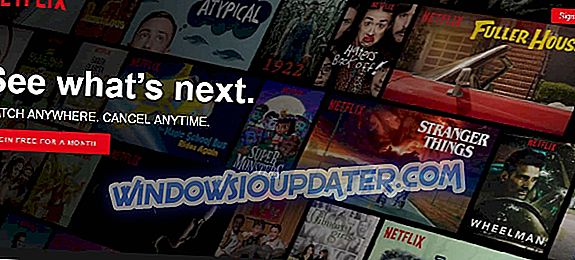
- पूर्ण स्क्रीन मोड में अपना शो या मूवी चलाने की कोशिश करें।
क्या इससे नेटफ्लिक्स की फुल स्क्रीन काम नहीं करने वाली समस्या का समाधान करती है? यदि नहीं, तो अपने ब्राउज़र को पुनरारंभ करें।
अपने ब्राउज़र को पुनरारंभ करें
अपने ब्राउज़र को पुनरारंभ करना कभी-कभी पूर्ण स्क्रीन मोड समस्या को साफ़ करने में मदद कर सकता है। अपने ब्राउज़र से बाहर निकलें, बाहर निकलें, फिर उसे पुनरारंभ करें और अपना शो या मूवी चलाएं।
एक अलग ब्राउज़र का प्रयास करें
नेटफ्लिक्स ओपेरा (संस्करण 33 या बाद के संस्करण), क्रोम (संस्करण 37 या बाद के संस्करण), इंटरनेट एक्सप्लोरर (11 या बाद के संस्करण) और फ़ायरफ़ॉक्स (संस्करण 47 या बाद के संस्करण) और माइक्रोसॉफ्ट एज (विंडोज 10 के लिए) का समर्थन करता है। अन्य आवश्यकताओं में ब्राउज़र के आधार पर 720p से 1080p के बीच का संकल्प शामिल है।
माइक्रोसॉफ्ट एज के लिए, स्ट्रीमिंग रिज़ॉल्यूशन 4K तक है, जिसमें 4K सक्षम डिस्प्ले के लिए एचडीसीपी 2.2 अनुरूप कनेक्शन की आवश्यकता होती है।
सुनिश्चित करें कि आपका कंप्यूटर नेटफ्लिक्स आवश्यकताओं के साथ संगत है ताकि नेटफ्लिक्स पूर्ण स्क्रीन के काम न करने जैसी त्रुटियों को रोका जा सके। यदि निश्चित नहीं है, तो अपने डिवाइस के निर्माता से जांच करें।
HTML5 प्लेयर का समर्थन करने वाले ब्राउज़र को अपडेट करें और सुनिश्चित करें कि आपका कंप्यूटर नेटफ्लिक्स वेब प्लेयर के लिए अनुकूलता आवश्यकताओं को पूरा करता है।
समाधान 2 - सिल्वरलाइट प्लगइन को अनइंस्टॉल और पुनर्स्थापित करें
सिल्वरलाइट प्लगइन एक ब्राउज़र प्लगइन है जो आपको अपने कंप्यूटर पर शो और / या फिल्में देखने देता है।
अगर आपको नेटफ्लिक्स फुल स्क्रीन काम न करने की समस्या का अनुभव करती है, तो आपके पास सिल्वरलाइट प्लगइन का पुराना संस्करण हो सकता है, या यह दूषित हो सकता है।
इस स्थिति में, नीचे दिए चरणों का उपयोग करके सिल्वरलाइट प्लगइन को अनइंस्टॉल और फिर से इंस्टॉल करें:
- किसी भी या सभी खुली ब्राउज़र विंडो से बाहर निकलें और बाहर निकलें।
- अपनी स्क्रीन के निचले दाईं ओर, सेटिंग्स का चयन करें ।
- नियंत्रण कक्ष का चयन करें ।
- प्रोग्राम पर जाएं ।
- किसी प्रोग्राम को अनइंस्टॉल करें चुनें ।
- Microsoft सिल्वरलाइट खोजें और चुनें ।
- स्थापना रद्द करें का चयन करें।
सिल्वरलाइट प्लगइन के सबसे हाल के संस्करण को कैसे स्थापित करें
- Netflix.com पर जाएं ।
- किसी भी फिल्म या शो का चयन करें और चलाएं।
- अभी इंस्टॉल करें चुनें ।
- फ़ाइल सहेजें का चयन करें। यदि आप फ़ाइल का पता नहीं लगा सकते हैं, तो exe फ़ाइल के लिए डाउनलोड फ़ोल्डर की जाँच करें ।
- रन का चयन करें ।
- अभी इंस्टॉल करें चुनें ।
- बंद करें पर क्लिक करें।
- अपने ब्राउज़र को फिर से खोलें।
- नेटफ्लिक्स को फिर से लॉन्च करें।
समाधान 3 - Microsoft स्टोर से नेटफ्लिक्स डाउनलोड करें
यदि आपको अभी भी नेटफ्लिक्स की समस्या है, तो शायद आप Microsoft स्टोर से नेटफ्लिक्स ऐप डाउनलोड करके उन्हें ठीक कर सकते हैं। यह करने के लिए अविश्वसनीय रूप से सरल है, और आप इन चरणों का पालन करके कर सकते हैं:
- Windows कुंजी + S दबाएँ और स्टोर करें । परिणामों की सूची में से Microsoft Store का चयन करें।
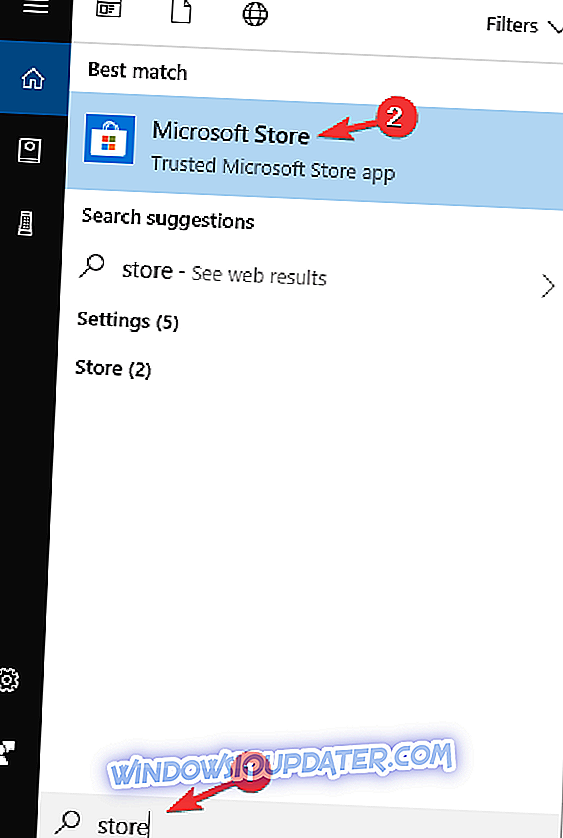
- जब Microsoft Store खुलता है, तो खोज फ़ील्ड में Netflix टाइप करें। परिणामों की सूची से नेटफ्लिक्स ऐप चुनें।
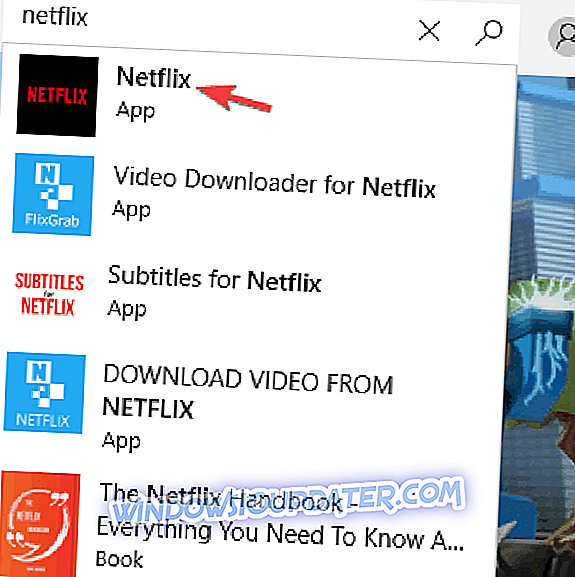
- अब नेटफ्लिक्स ऐप डाउनलोड करने के लिए गेट बटन पर क्लिक करें ।
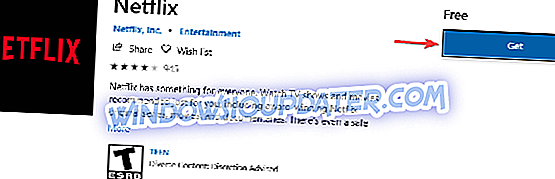
नेटफ्लिक्स ऐप डाउनलोड करने के बाद, इसे चलाएं और जांचें कि क्या समस्या अभी भी है।
क्या आपके पास कोई अन्य समस्या है या इनमें से किसी भी समाधान ने नेटफ्लिक्स को पूर्ण स्क्रीन को काम करने में समस्या को ठीक करने में मदद की? नीचे टिप्पणी अनुभाग में हमें बताएं।